Ви коли-небудь бачили відео про кішок, яким просто не можете насититися? Замість того, щоб натискати на кнопку повтору знову і знову, чи не було б краще, якби відео зациклювалося саме по собі? Або, ще краще, ви могли б відредагувати це відео, а потім зациклити його? Таким чином, все, що вам потрібно зробити, це сісти і насолоджуватися улюбленим відео про котів.
Як зациклити відео на Android
Примітка: Цей додаток було протестовано на пристрої Android 10
Циклування відео на Android — це чудово, але це ще краще, коли ви можете не тільки зациклити відео, але й налаштувати його. Наприклад, Boomerate Video Reverse & Loop не тільки дозволяє зациклювати ваше відео, але також дозволяє додавати інші речі, такі як фільтри. Коли ви вперше відкриваєте програму, програма налаштовується на запис і відео, а потім налаштовує її. Якщо це те, що ви хочете зробити, торкніться кнопки кола, щоб почати запис.
Але якщо у вашій галереї є відео, яке ви хочете відредагувати та зациклити, торкніться значка папки в нижньому правому куті. Знайдіть файли свого пристрою та торкніться відео, яке хочете зациклити.

Ви також можете вирішити, як програма зациклюватиме ваше відео, натиснувши перший значок. Ви можете вибрати один із таких варіантів, як:
- Вперед
- Зворотний
- Вперед + Назад
- Назад Вперед
Після того, як ви виберете один із цих або будь-який інший варіант, програма спочатку покаже вам попередній перегляд, щоб ви могли вирішити, чи це той варіант, який ви хочете використовувати, перш ніж зробити його остаточним. Також є можливість додати деякі фільтри до ваших відео. Торкніться значка F і подивіться, який із них вам більше подобається.
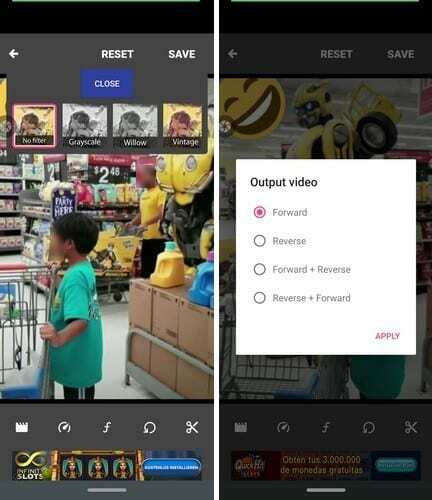
За допомогою другого значка ви можете змінити швидкість відео. Угорі ви побачите параметри швидкості руху вперед. Унизу ви побачите параметри швидкості для швидкості заднього ходу. Якщо вам не подобається жодна з уже наявних опцій, ви завжди можете скористатися повзунком. Швидкість, на яку встановлено повзунок, з’явиться прямо над повзунком.
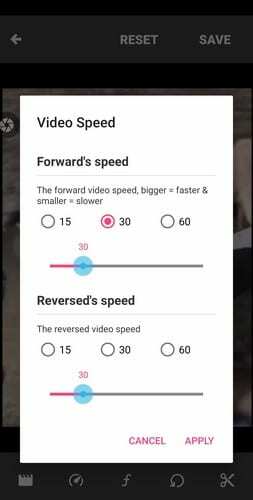
Стрілка у формі кола відкриває налаштування циклу. Ви можете зациклити відео нуль, один, два, три або чотири рази. Не забудьте натиснути кнопку Застосувати.
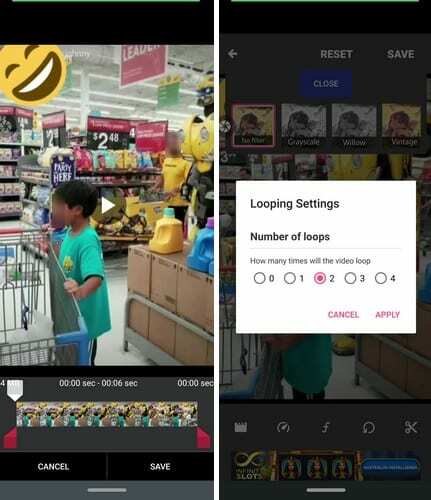
Іноді потрібно зациклити лише частину відео, а не все. Торкніться значка ножиць і обріжте відео, щоб було видно лише ту частину, яку ви хочете зациклити.
Останні думки
Є лише деякі відео, якими ви не можете насититися. У тих випадках, коли ви хочете переглядати це відео знову і знову, найкраще зробити його циклом. Яке відео ви будете зациклювати? Поділіться своїми думками в коментарях нижче.